可能很多人不知道目前的通用的桌面虚拟化软件除了VMware view,Xendesktop,Mircsoft外还有dell的桌面虚拟化产品vWorkspace,目前的版本已经到8.6,在了解这款产品长啥样子之前,我们先了解下如何将dell的桌面虚拟化产品给安装起来。
和其他的桌面虚拟化产品一样,也都需要宿主机,也都需要底层虚拟化软件,也同样需要win7的摸板,同样需要域,dhch,dns,这里假设域,dhcp.dns都已经有了.看下面的步骤:
一、Windowsserver 2012 R2主机需要安装hyper-v角色,
二、准备摸板机器:在hyper-v管理机器上安装win7sp1虚拟机,安装集成服务作为后续的摸板机使用(根据自己的要求安装相应的软件),摸板机器需要加域。
三、在hyper-v中安装虚拟机,虚拟机操作系统为Windowsserver 2012 R2安装vworkspace 管理组件,安装vworkspace之前需要安装.net3.5 .net4.5
将该windowsserver 2012 R2机器加域在windows2012 R2中安装dellvworkspace8.6
考虑到我们只是用于简单的安装测试,此处选择simple
提示将安装相关的信息
需要安装sqlserver2014
需要导入license目前了解到试用license30天
License的相关情况
导入license成功后会有一个向导,我们选择VirtualDesktops
有如下向导,如果没有显示绿色,需要我们自己进行新建操作
本次底层的虚拟化选择hyper-v,可以看到支持 vmware vcenter,hyper-v,scvmm,Parallels virtuozzo
选择新建hyper-v host 主机
注意:这里只能输入机器名称否则会出现错误(不能输入ip)
并且该Hyper-vhost 需要加入域中
依次下一步 下一步
注意这里的虚拟机摸板必须是关机状态
选择该摸板
选择hosthyper-v宿主机
这里需要注意的是一定要阅读Read import information about templates vWorkspace…
对摸板的一些要求
新的虚拟化的桌面的系统的一些定制化信息
完毕后在hyper-v管理器中可以看到生成的两个虚拟桌面
同时在vworkspace的管理界面选择desktop-desktops中也可以看到虚拟桌面(虚拟桌面一定需要安装pntool才可以)
在链接的桌面需要安装vworkspceconnector 如下:
打开该程序,输入网站的相关信息
输入有相应权限的账号与密码:
查看到当前奋发的程序或者桌面,双击可以连接进去
进入到相关的桌面:
备注:如果出现异常,可以在如下方向进行排查:
转载于:https://blog.51cto.com/77132/1703353




















































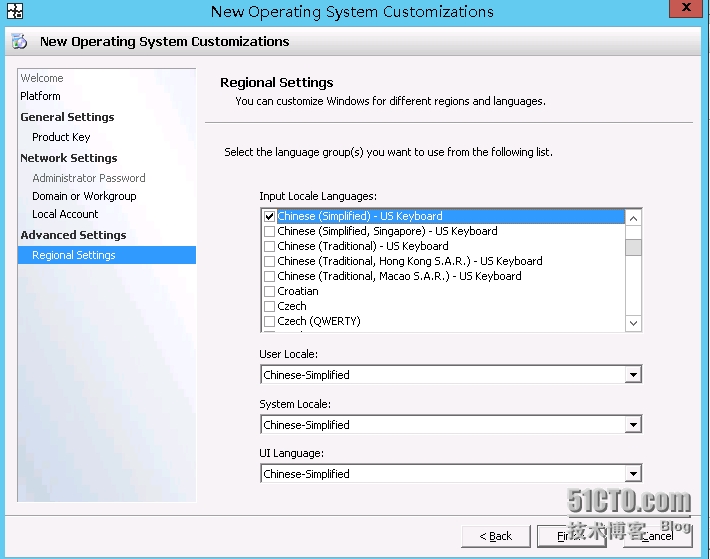































 3915
3915

 被折叠的 条评论
为什么被折叠?
被折叠的 条评论
为什么被折叠?








